วิธีดูประวัติธุรกรรม Stripe ใน WordPress
เผยแพร่แล้ว: 2023-10-20คุณเคยสงสัยหรือไม่ว่าจะดูประวัติการทำธุรกรรม Stripe ใน WordPress ได้อย่างไร? ต้องการภาพรวมที่สมบูรณ์ของกิจกรรมทางการเงินของคุณหรือไม่?
ด้วยความเจริญทางดิจิทัลและการเพิ่มขึ้นของอีคอมเมิร์ซ การติดตามธุรกรรม Stripe ของคุณจึงกลายเป็นสิ่งจำเป็นสำหรับการติดตามผลกำไรของคุณ
ในคู่มือนี้ เราจะสอนวิธีติดตามกิจกรรมทางการเงิน Stripe ของคุณจากใจกลางแดชบอร์ด WordPress ของคุณ
ดูประวัติการทำธุรกรรม Stripe ด้วย WPForms
วิธีดูประวัติธุรกรรม Stripe ใน WordPress
คุณสามารถดูประวัติการทำธุรกรรม Stripe ใน WordPress ได้อย่างง่ายดายโดยใช้การรวม Stripe ดั้งเดิมของ WPForms ทำตามขั้นตอนด้านล่างเพื่อเริ่มต้น:
ในบทความนี้
- 1. ติดตั้งและเปิดใช้งาน WPForms
- 2. เชื่อมต่อ Stripe กับไซต์ WordPress ของคุณ
- 3. เปิดใช้งาน Stripe Webhook ในการตั้งค่าการชำระเงิน
- 4. เข้าถึงรายงานการชำระเงินลายโดยละเอียด
- 5. ดูรายงานประวัติการทำธุรกรรมใน WordPress
1. ติดตั้งและเปิดใช้งาน WPForms
WPForms ทำให้กระบวนการสร้างแบบฟอร์มบนเว็บไซต์ WordPress ของคุณง่ายขึ้น ผสานรวมกับ Stripe และโซลูชั่นการชำระเงินอื่น ๆ ได้อย่างราบรื่น เป็นตัวเลือกที่ยอดเยี่ยมสำหรับปลั๊กอินการชำระเงิน WordPress
นอกจากนี้ ปลั๊กอิน WPForms Lite ฟรียังช่วยเพิ่มความคล่องตัวในการเชื่อมต่อระหว่างแบบฟอร์มการซื้อของคุณกับ Stripe โดยเรียกเก็บค่าธรรมเนียมขั้นต่ำ 3% ต่อธุรกรรม นอกเหนือจากค่าธรรมเนียม Stripe มาตรฐาน
เพื่อหลีกเลี่ยงค่าใช้จ่ายเพิ่มเติมที่น่ารำคาญ โปรดพิจารณาอัปเกรดเป็น WPForms Pro สิ่งนี้จะช่วยคุณประหยัดเงินในระยะยาวและเข้าถึงฟีเจอร์ขั้นสูงมากมาย เช่น ตรรกะแบบมีเงื่อนไข เทมเพลตระดับพรีเมียม ส่วนเสริม และอื่นๆ อีกมากมาย
อย่างไรก็ตาม สำหรับใบอนุญาตทุกระดับ รวมถึงที่ใช้ WPForms Lite มีข้อดีของการใช้ webhooks สำหรับการเชื่อมต่อแบบสองทางกับ Stripe ทำให้คุณสามารถดูบันทึกธุรกรรมโดยละเอียดสำหรับการสมัครสมาชิกแต่ละรายการภายใน WPForms
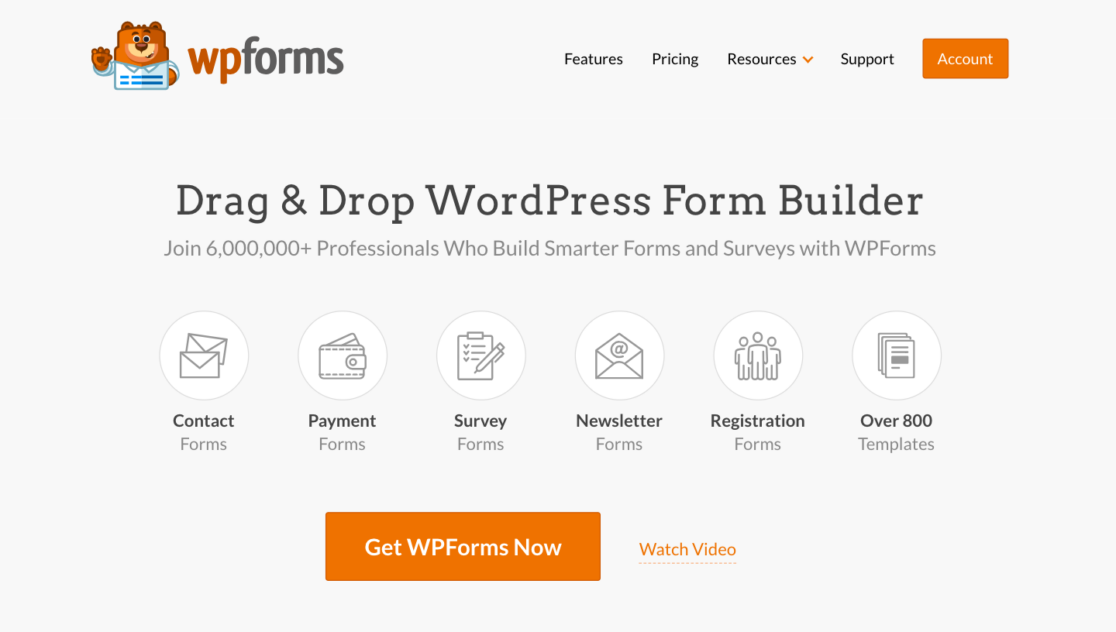
หลังจากเลือกการสมัครสมาชิก WPForms ที่คุณต้องการแล้ว ให้ดาวน์โหลดและเปิดใช้งานปลั๊กอินบนเว็บไซต์ WordPress ของคุณ
ทำได้ดีมาก! ตอนนี้ได้เวลาเชื่อมต่อ Stripe กับ WPForms แล้วเปิด Stripe webhooks เพื่อให้เว็บไซต์และการทำงานของ Stripe ของคุณซิงค์กัน
2. เชื่อมต่อ Stripe กับไซต์ WordPress ของคุณ
ขั้นแรก ไปที่ WPForms »การตั้งค่า จากแถบด้านข้างด้านซ้ายของแดชบอร์ด WordPress จากนั้นคลิกที่ส่วน การชำระเงิน
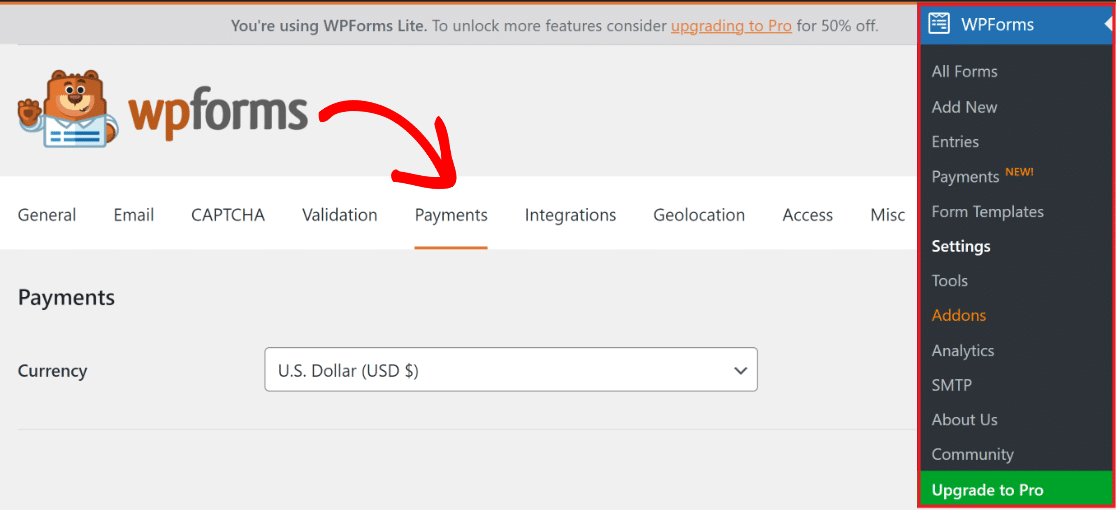
ต้องการเปลี่ยนสกุลเงินในการทำธุรกรรมของไซต์ของคุณหรือไม่? เลือก สกุลเงิน ที่คุณต้องการจากรายการแบบเลื่อนลงก่อนที่จะดำเนินการต่อ
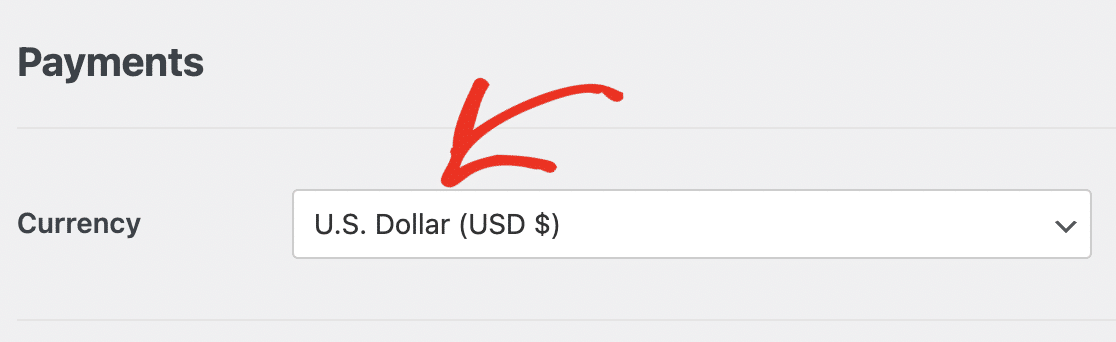
เมื่อคุณพร้อมที่จะรวมแบบฟอร์มการชำระเงิน Stripe เข้ากับร้านค้า WordPress ของคุณแล้ว ให้เลื่อนลงและคลิกปุ่ม เชื่อมต่อกับ Stripe สีน้ำเงิน
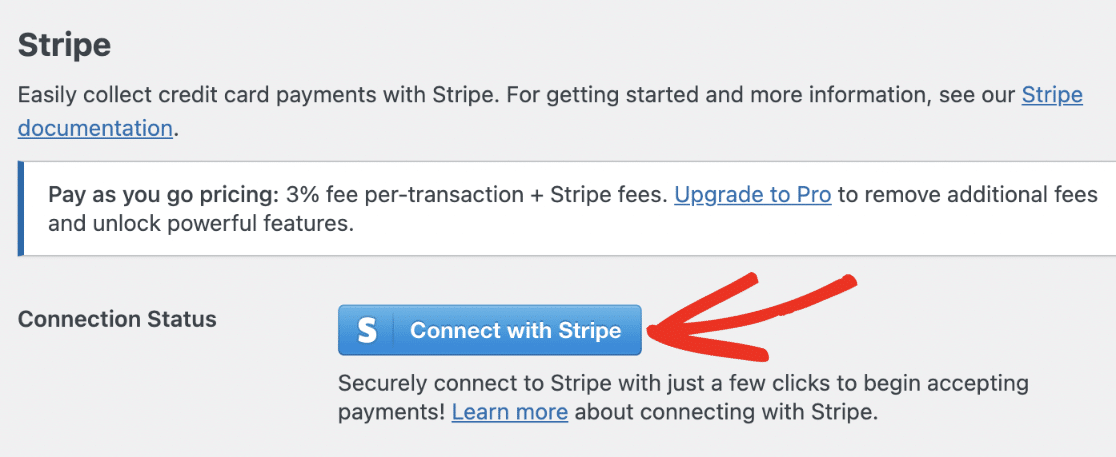
ตอนนี้คุณจะได้รับแจ้งให้ป้อนข้อมูลรับรอง Stripe ของคุณเพื่อเชื่อมต่อ WPForms กับโปรไฟล์ Stripe ของคุณ ยังไม่มีบัญชี? ลองสร้างมันขึ้นมาเลย
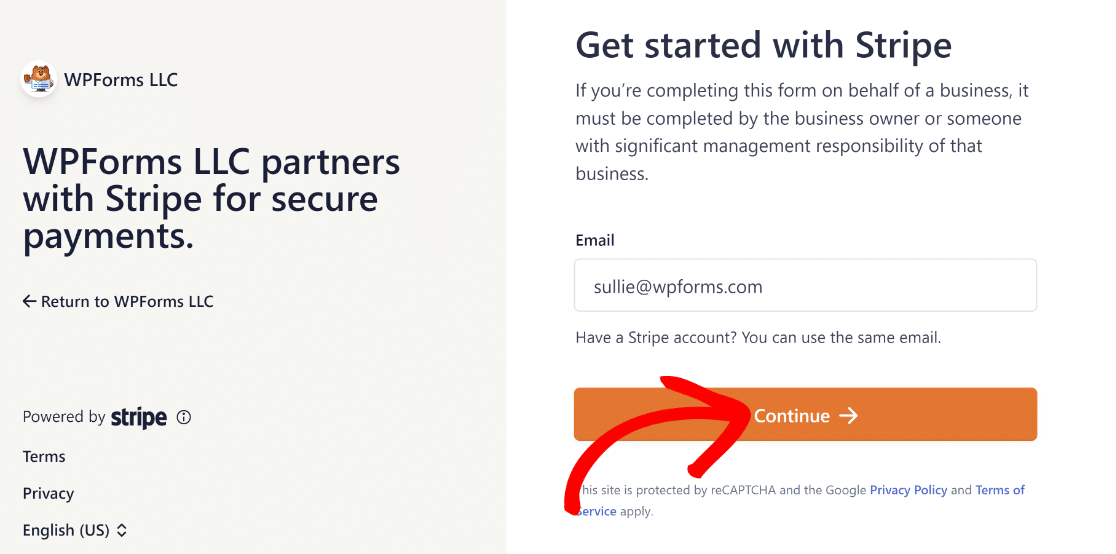
หลังจากเสร็จสิ้นกระบวนการ Stripe Connect ให้ไปที่ WPForms » การตั้งค่า » การชำระเงิน และเครื่องหมายถูกสีเขียวควรปรากฏถัดจาก สถานะการเชื่อมต่อ

ถัดไป เพื่อจัดการการชำระเงิน Stripe ของคุณจากแดชบอร์ดเดียว คุณจะต้องสร้างการเชื่อมต่อแบบสองทางกับ Stripe โดยเปิดใช้งาน webhooks
3. เปิดใช้งาน Stripe Webhook ในการตั้งค่าการชำระเงิน
เมื่อคุณเชื่อมต่อบัญชี WPForms ของคุณกับ Stripe ตัวเลือกสลับเพื่อ เปิดใช้งาน Webhooks จะปรากฏขึ้น
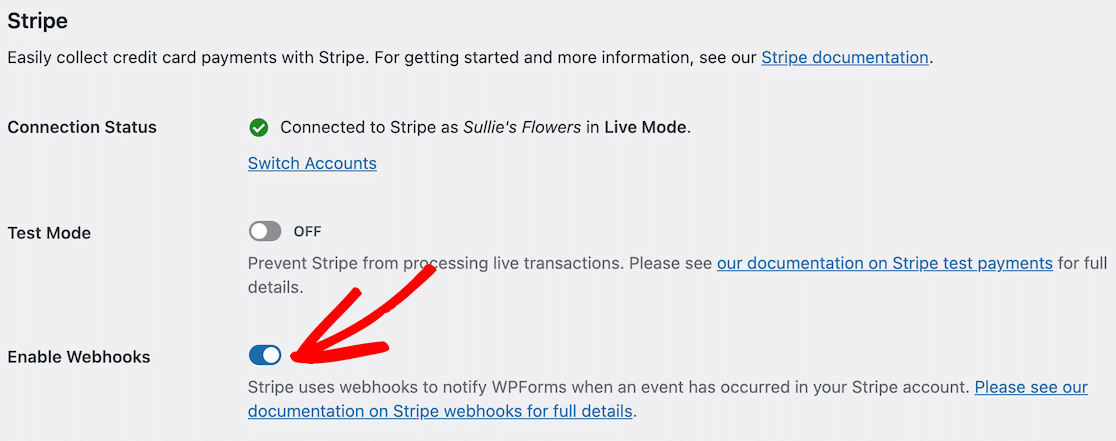
หมายเหตุ: เมื่อคุณเชื่อมต่อเว็บไซต์ของคุณกับ Stripe แล้ว webhook จะตั้งค่าตัวเองโดยอัตโนมัติ จะพยายามตั้งค่าอัตโนมัตินี้สองสามครั้งในเบื้องหลัง
แต่ในบางครั้ง การกำหนดค่าอัตโนมัติอาจไม่ทำงานสำหรับบัญชีของคุณ หากเป็นเช่นนั้น WPForms จะแสดงวิธีกำหนดค่าด้วยตนเอง
คุณจะต้องสร้างจุดสิ้นสุดจากแดชบอร์ด Stripe และคัดลอกคีย์การกำหนดค่าไปยัง WPForms เพื่อตั้งค่า Stripe webhook ด้วยตนเอง

หมายเหตุ: คุณจะต้องตั้งค่าแยกต่างหากสำหรับทั้งโหมดสดและโหมดทดสอบ ใช้ช่องรหัสการทดสอบ Webhooks และรหัสลับการทดสอบ Webhooks สำหรับโหมดทดสอบ
ใช้ช่อง Webhooks Live ID และ Webhooks Live Secret สำหรับ Live Mode ตรวจสอบให้แน่ใจว่าโหมดไซต์ของคุณตรงกับการตั้งค่าของ Stripe
จากนั้น คุณสามารถสลับระหว่างโหมดการซิงโครไนซ์แบบสดและแบบทดสอบได้โดยไปที่ *domain*/wp-admin/admin.php?page=wpforms-settings&view=payments&webhooks_settings.
4. เข้าถึงรายงานการชำระเงินลายโดยละเอียด
เมื่อคุณพร้อมที่จะรับการชำระเงินด้วย Stripe และ WPForms แล้ว คุณสามารถทำงานหลายอย่างได้โดยไม่ต้องไปที่แดชบอร์ด Stripe บ่อยครั้ง
ตัวอย่างเช่น หากต้องการดูการชำระเงิน WPForms ทั้งหมดของคุณในแดชบอร์ด WordPress ให้ไปที่ WPForms »การชำระเงิน และคลิกตัวเลือก ภาพรวม
หากคุณคลิกตัวเลือกด้านล่างกราฟ คุณจะสามารถเปลี่ยนสิ่งที่กราฟแสดงและรับข้อมูลที่คุณสนใจที่สุดได้อย่างรวดเร็ว เช่น:
- การชำระเงินทั้งหมด
- ยอดขายทั้งหมด
- คืนเงินทั้งหมด
- สมัครสมาชิกใหม่
- การต่ออายุการสมัครสมาชิก
- แลกคูปองแล้ว
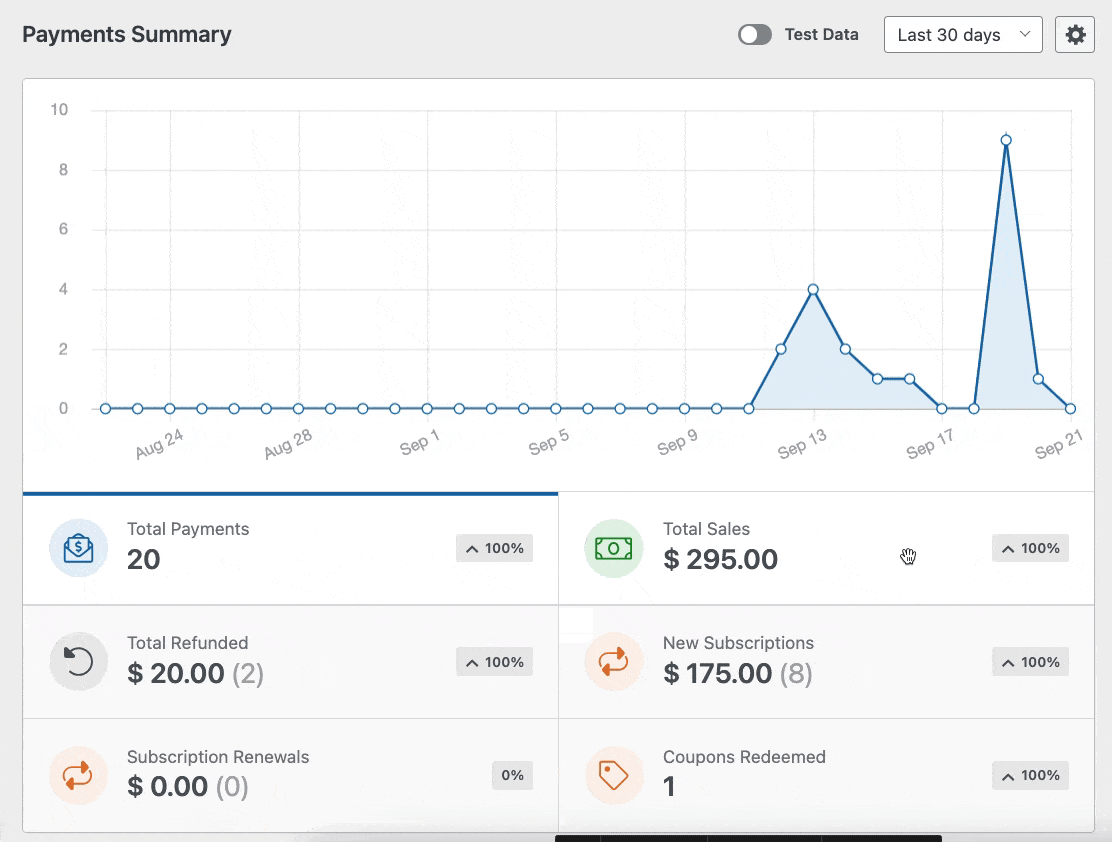
นอกจากนี้ คุณยังสามารถกรองการชำระเงินได้โดยใช้เมนูแบบเลื่อนลงที่ด้านบนของตารางการชำระเงิน ตัวเลือกเหล่านี้ได้แก่:

- ทุกประเภท: ครอบคลุมการชำระเงินทั้งแบบครั้งเดียวและแบบประจำ
- เกตเวย์ทั้งหมด: หมายถึงวิธีที่ธุรกรรมเสร็จสมบูรณ์ โดยมีตัวเลือกต่างๆ ได้แก่ PayPal Standard, PayPal Commerce, Stripe, Square หรือ Authorize.net
- การสมัครรับข้อมูลทั้งหมด: สถานะปัจจุบันของการชำระเงิน ซึ่งอาจเป็นหนึ่งในรายการต่อไปนี้: ใช้งานอยู่ ยกเลิกแล้ว หรือไม่ซิงค์
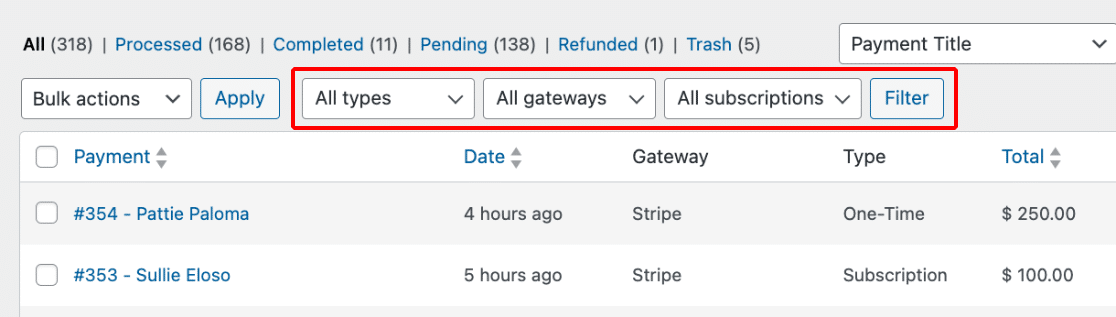
หมายเหตุ: คุณสามารถใช้ตัวเลือกตัวกรอง เกตเวย์ทั้งหมด ใน WPForms ได้หากคุณเปิดใช้งานเกตเวย์การชำระเงินหลายรายการ
จากนั้น คลิกชื่อหรือที่อยู่อีเมลของผู้ชำระเงินใต้คอลัมน์ การชำระเงิน เพื่อดูข้อมูลเพิ่มเติมเกี่ยวกับการชำระเงินนั้นๆ
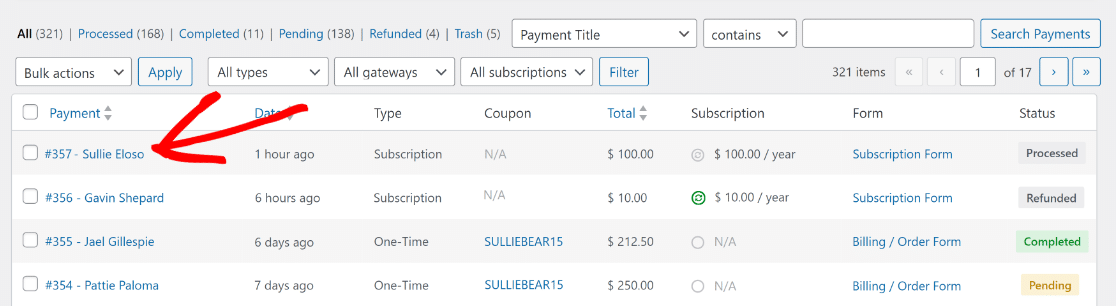
ตอนนี้ คุณจะมีความสะดวกในการเข้าถึงรายละเอียดที่สำคัญทั้งหมดหรือดำเนินการเฉพาะเกี่ยวกับการชำระเงินนั้นในหน้าของตัวเอง
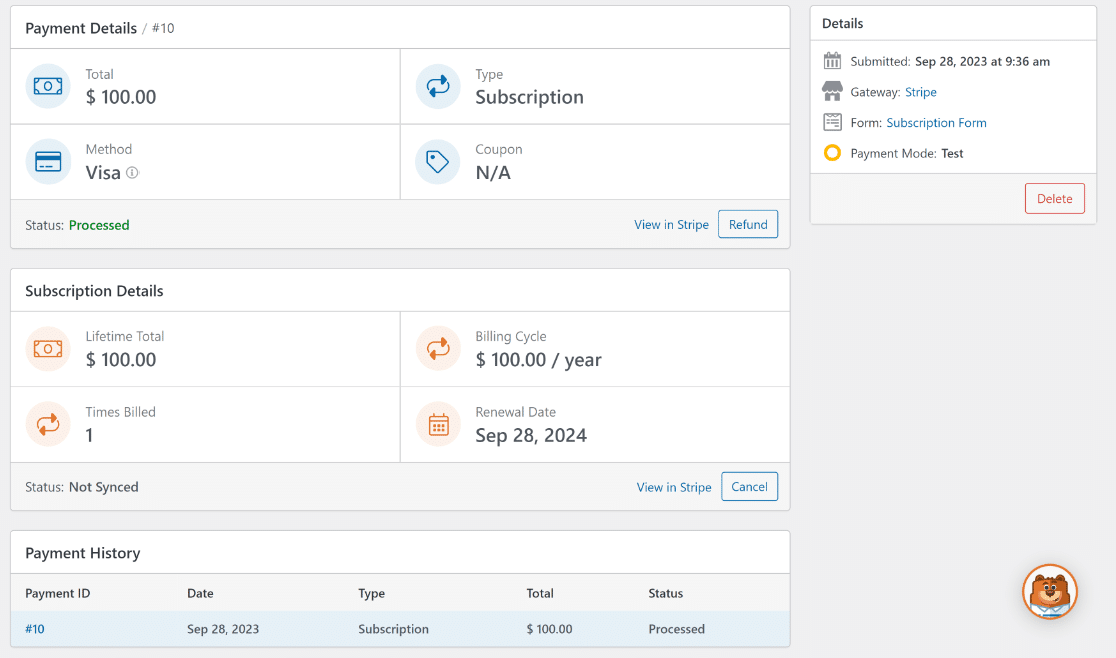
คุณสามารถคลิก ดูในแถบ หากคุณต้องการดูข้อมูลการชำระเงินจากเว็บไซต์เกตเวย์การชำระเงินที่เกี่ยวข้อง
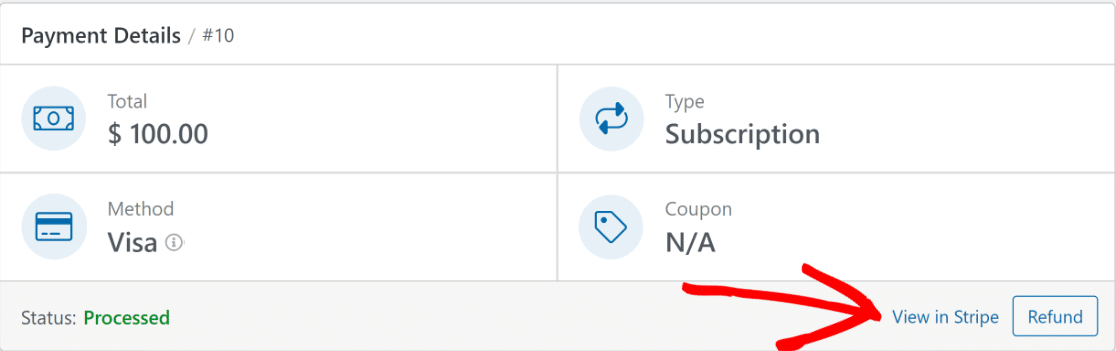
หรือคลิกที่ปุ่ม คืนเงิน หากคุณต้องการเริ่มกระบวนการคืนเงินผ่านเกตเวย์การชำระเงินสำหรับการชำระเงินนั้น
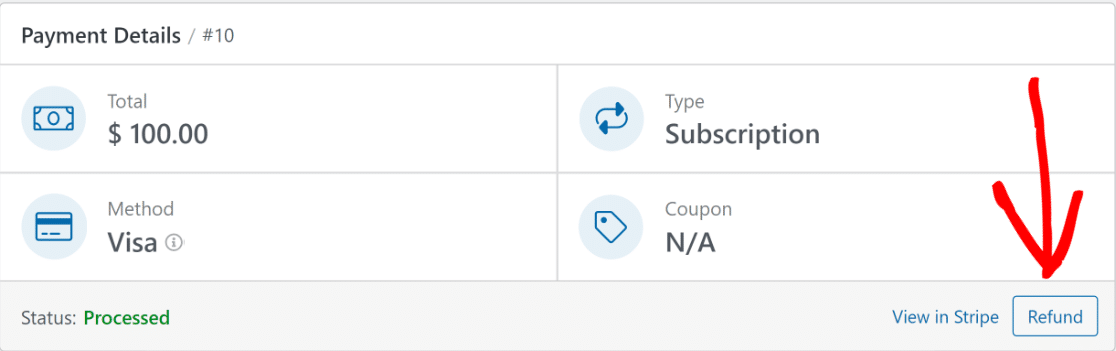
หากจำเป็น คุณสามารถยกเลิกการสมัครสมาชิกจากแดชบอร์ด WordPress ได้โดยคลิกปุ่ม ยกเลิก ถัดจากการชำระเงินที่เกี่ยวข้อง
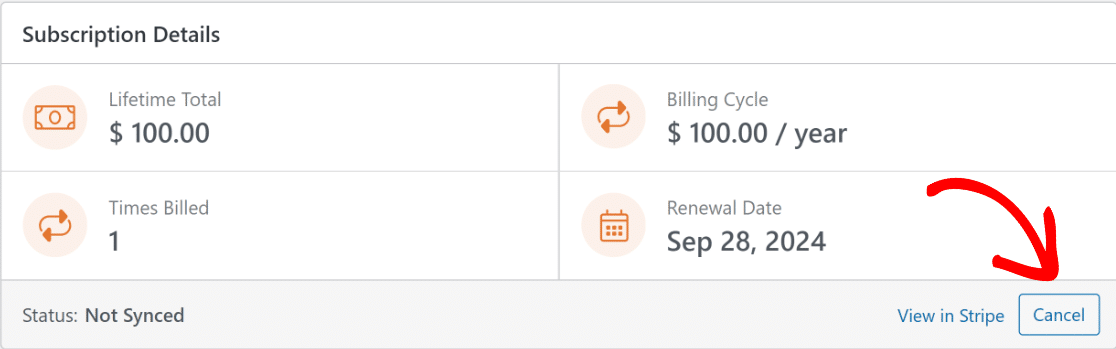
หมายเหตุ: ในตัวเลือก View in Stripe ข้อความ "Stripe" จะเปลี่ยนเป็นชื่อของเกตเวย์การชำระเงินที่ผู้ใช้ทำการชำระเงิน
5. ดูรายงานประวัติการทำธุรกรรมใน WordPress
หากคุณต้องการตรวจสอบการชำระเงินเป็นงวด WPForms จะแสดงประวัติการทำธุรกรรมทุกครั้งที่มีการเรียกเก็บเงินการชำระเงินเป็นงวดด้วยเกตเวย์การชำระเงินแบบ Stripe
คุณสามารถดูข้อมูลนี้ได้ในหน้าแต่ละหน้าของการสมัครสมาชิกและดูสถานะเรียลไทม์ของธุรกรรมทั้งหมด รวมถึง:
- รวมตลอดอายุการใช้งาน
- รอบการเรียกเก็บเงิน
- เวลาที่เรียกเก็บเงิน
- วันที่ต่ออายุ
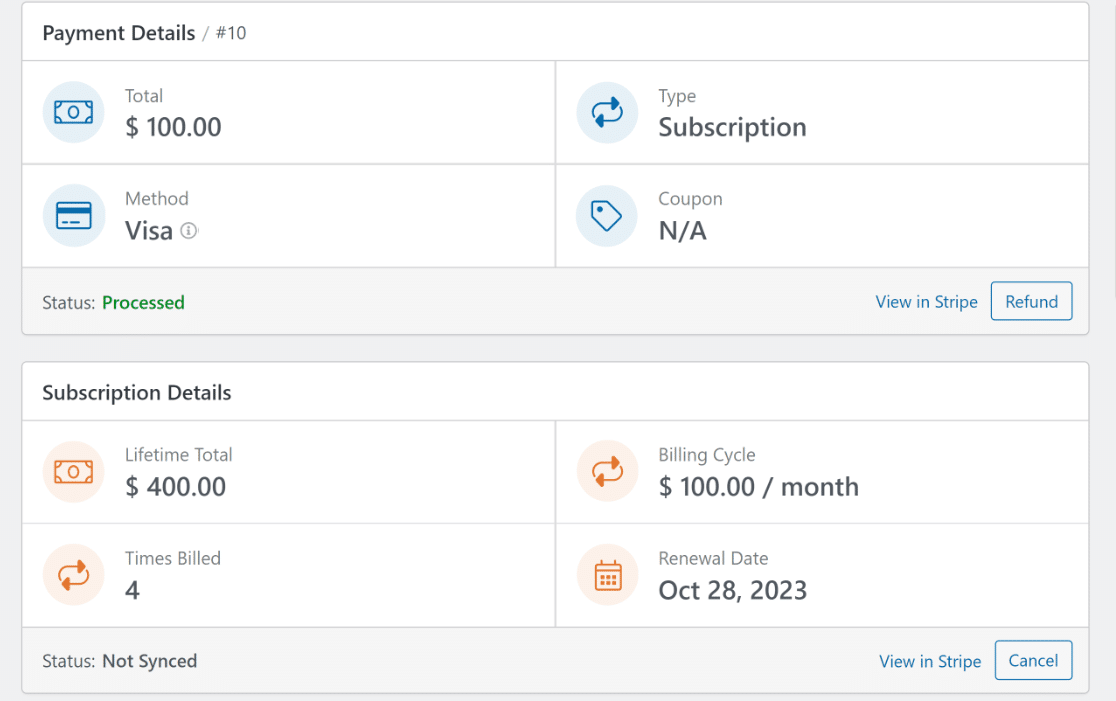
หากต้องการดูรายละเอียดเพิ่มเติม คุณสามารถเลื่อนลงไปที่ส่วน ประวัติการชำระเงิน เพื่อดูวันที่ที่ดำเนินการสมัครสมาชิกได้
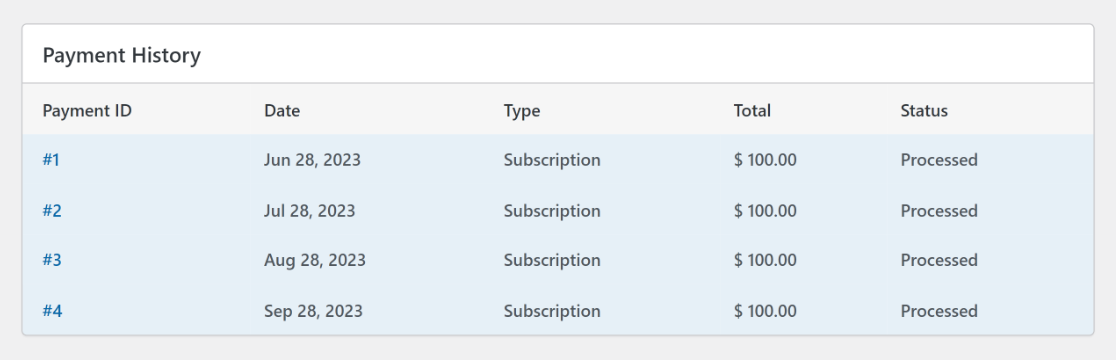
หลังจากนี้ คุณจะพบส่วน สรุป รายการ โดยจะแสดงช่องแบบฟอร์มการชำระเงินทั้งหมดและข้อมูลรายการที่เกี่ยวข้องกับการชำระเงินด้วยบัตรเครดิต
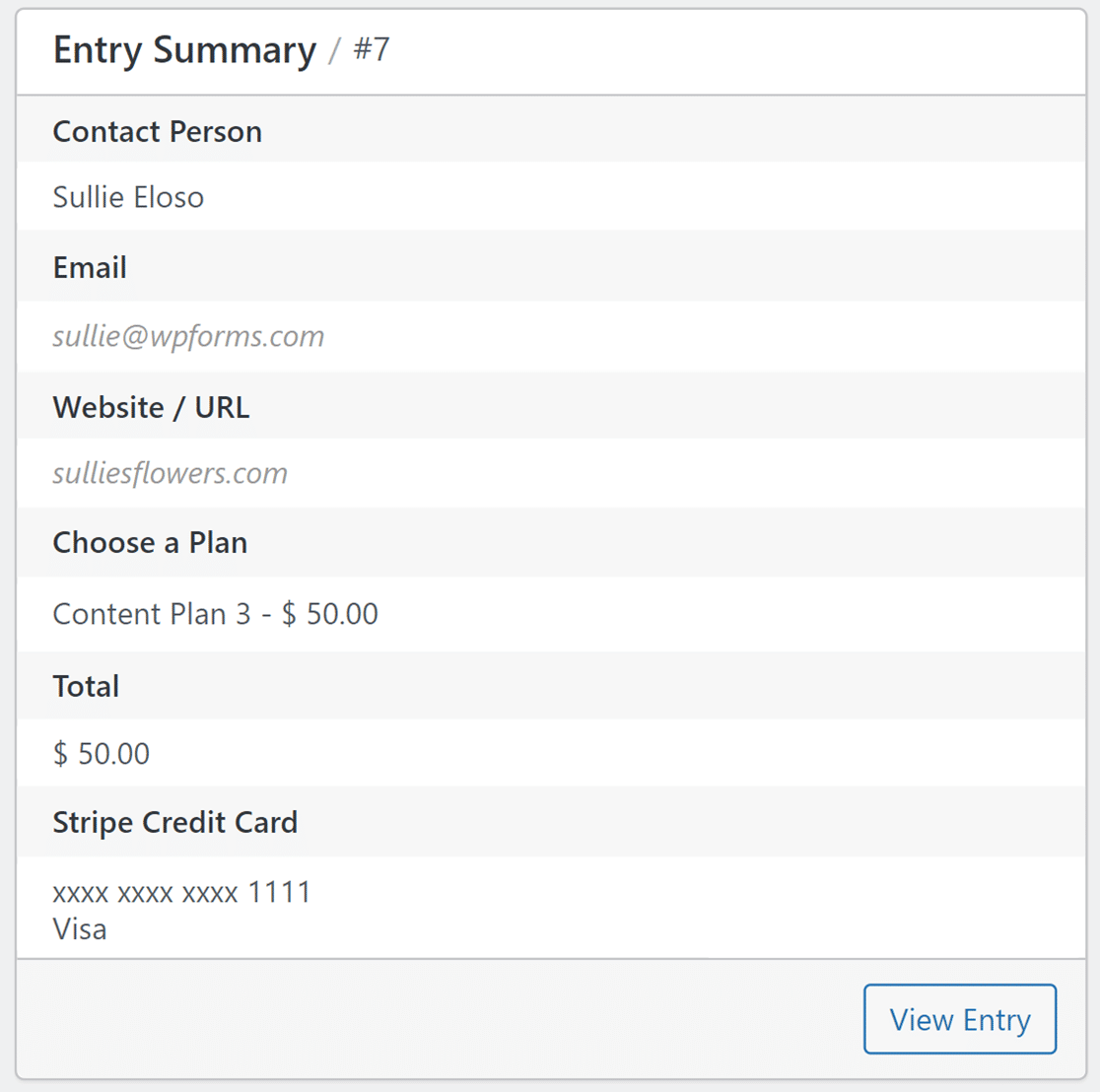
หากต้องการดูเพิ่มเติมเกี่ยวกับรายการนี้ ให้คลิกปุ่ม ดูรายการ ที่มุมขวาล่างเพื่อดูหน้ารายการแต่ละรายการสำหรับการกรอกแบบฟอร์มนั้นๆ
หมายเหตุ: ผู้ใช้ทุกคนสามารถเข้าถึงสรุปรายการได้ อย่างไรก็ตาม เฉพาะผู้ที่มีใบอนุญาตขั้นพื้นฐานหรือสูงกว่าเท่านั้นที่สามารถใช้ปุ่มดูรายการเพื่อดูรายการอย่างละเอียดได้
คำถามเพิ่มเติมเกี่ยวกับประวัติการทำธุรกรรม Stripe ใน WordPress
การดูประวัติการทำธุรกรรม Stripe ใน WordPress เป็นหัวข้อยอดนิยมในหมู่ผู้อ่านของเรา ต่อไปนี้เป็นคำตอบสำหรับคำถามทั่วไปเกี่ยวกับเรื่องนี้
ฉันจะตรวจสอบประวัติการชำระเงิน Stripe ของฉันได้อย่างไร?
หากต้องการตรวจสอบประวัติการชำระเงิน Stripe ของคุณ ให้ลงชื่อเข้าใช้บัญชี Stripe.com ของคุณ บนแดชบอร์ด ให้ไปที่การชำระเงิน ที่นี่คุณจะเห็นรายการธุรกรรมทั้งหมด เพื่อประสบการณ์ที่มีประสิทธิภาพมากขึ้นใน WordPress ให้พิจารณาใช้การรวม Stripe ดั้งเดิมของ WPForms เพื่อดูธุรกรรมโดยตรงจากแดชบอร์ด WordPress ของคุณ
ฉันจะรวมการชำระเงินแบบ Stripe ใน WordPress ได้อย่างไร
การรวมการชำระเงินแบบ Stripe ใน WordPress นั้นตรงไปตรงมากับ WPForms ติดตั้งและเปิดใช้งานปลั๊กอิน WPForms ไปที่ตัวเลือก การตั้งค่า แล้วคลิก การชำระเงิน ที่นี่คุณจะพบตัวเลือกในการเชื่อมต่อกับ Stripe เมื่อเชื่อมต่อแล้ว คุณสามารถรับการชำระเงินผ่าน Stripe บนไซต์ WordPress ของคุณได้อย่างง่ายดาย
ฉันจะรับคำชี้แจงจาก Stripe ได้อย่างไร
หากต้องการรับใบแจ้งยอดจาก Stripe ให้ไปที่บัญชี Stripe ของคุณ จากนั้นไปที่ส่วน ยอดคงเหลือ จากนั้นไปที่ การจ่ายเงิน เลือกช่วงเวลาที่คุณต้องการใบแจ้งยอดและดาวน์โหลด หากคุณกำลังจัดการธุรกรรม Stripe ภายใน WordPress การรวม Stripe ของ WPForms จะทำให้การติดตามและจัดระเบียบการชำระเงินง่ายยิ่งขึ้น
ฉันจะเพิ่ม Stripe Webhooks ลงใน WordPress ได้อย่างไร
การเพิ่ม Stripe Webhooks ให้กับ WordPress นั้นง่ายกว่าที่คุณคิด โดยเฉพาะกับ WPForms หลังจากตั้งค่าการรวม Stripe ของคุณกับ WPForms แล้ว มันจะจัดการการกำหนดค่า webhook โดยอัตโนมัติ ในกรณีที่พบไม่บ่อยซึ่งจำเป็นต้องมีการตั้งค่าด้วยตนเอง คุณสามารถค้นหาจุดสิ้นสุดได้ในแดชบอร์ด Stripe และคัดลอกคีย์ไปยัง WPForms
จากนั้นเลือกวิธีการชำระเงินผ่านเว็บไซต์ที่สมบูรณ์แบบของคุณ
คุณสับสนว่าจะเลือกใช้ Stripe หรือวิธีการชำระเงินอื่นเช่น Square หรือไม่? ตรวจสอบการเปรียบเทียบ Square และ Stripe โดยละเอียดของเรา เพื่อพิจารณาว่าสิ่งใดที่เหมาะกับคุณตามความต้องการทางธุรกิจของคุณอย่างรวดเร็ว
ดูประวัติการทำธุรกรรม Stripe ด้วย WPForms
พร้อมที่จะสร้างแบบฟอร์มของคุณและยอมรับการชำระเงินแบบ Stripe แล้วหรือยัง? เริ่มต้นวันนี้ด้วยปลั๊กอินตัวสร้างแบบฟอร์ม WordPress ที่ง่ายที่สุด WPForms Pro มีเทมเพลตฟรีมากมายและมีการรับประกันคืนเงินภายใน 14 วัน
หากบทความนี้ช่วยคุณได้ โปรดติดตามเราบน Facebook และ Twitter เพื่อรับบทช่วยสอนและคำแนะนำ WordPress ฟรีเพิ่มเติม
